文章详情页
win7窗口切换方法介绍
浏览:31日期:2023-02-01 16:18:19
如果我们在使用win7时同时打开了很多的窗口,就有可能会因为找不到想要的窗口而降低使用效率和体验,我们可以通过下面介绍的这些方法快速切换窗口,从而体验效率,下面就跟着小编一起来看一下这些方法吧。
win7窗口切换方法介绍一、快捷键“alt+tab”
按下“alt+tab”之后窗口会以图示方式同时展开在屏幕上,鼠标选择需要打开的窗口即可。
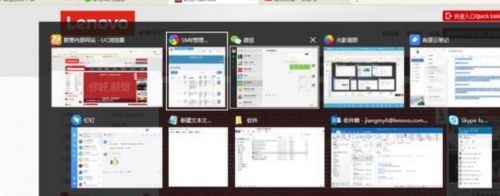
二、“win”+数字键
这个快捷键可以根据下方窗口栏从左到右的顺序进行快速打开。
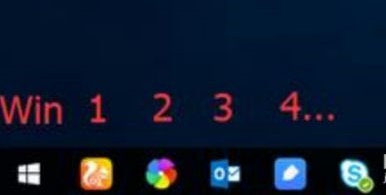
三、“win+tab”
使用“win+tab”可以让窗口以图示形式展示,相比“alt+tab”更加美观一些。

四、“ctrl+tab”
如果我们在使用浏览器,可以使用“ctrl+tab”快速切换网页中的窗口。

相关文章:win7窗口颜色设置教程 | win7窗口排列方式介绍
以上就是win7窗口切换方法介绍了,学会的朋友快去使用更方便的方式快速切换窗口吧。想知道更多相关教程还可以收藏好吧啦网。
以上就是win7窗口切换方法介绍的全部内容,望能这篇win7窗口切换方法介绍可以帮助您解决问题,能够解决大家的实际问题是好吧啦网一直努力的方向和目标。
上一条:win7窗口无法调整大小解决方法下一条:win7窗口全屏快捷键详细介绍
相关文章:
排行榜

 网公网安备
网公网安备